上一篇
办公必备🖨打印机遇到脱机状态怎么办?快速解决打印机显示脱机问题的实用方法
- 问答
- 2025-07-31 18:01:45
- 7
本文目录导读:
🖨️【紧急通知!打印机又双叒叕“罢工”了?】2025年7月最新调研显示,超65%的办公族每周至少遭遇一次打印机脱机危机!别慌,今天教你3招“驯服”这个磨人的小妖精,附带独家emoji维修指南,看完秒变办公室技术大神!👨💻✨

🔍 打印机为啥突然“装死”?先搞懂脱机真相!
1️⃣ 数据线在演《碟中谍》
🔌 接口松动、USB线老化都是惯犯!尤其用了3年以上的打印机,线材比奶茶吸管还脆……
2️⃣ 驱动在玩“躲猫猫”
💻 Windows更新后驱动冲突?或是Mac系统偷偷“拉黑”打印机?这剧情比《权游》还反转!
3️⃣ IP地址“离家出走”
🌐 网络打印机专属bug!路由器重启后IP变更,打印机直接开启“隐身模式”
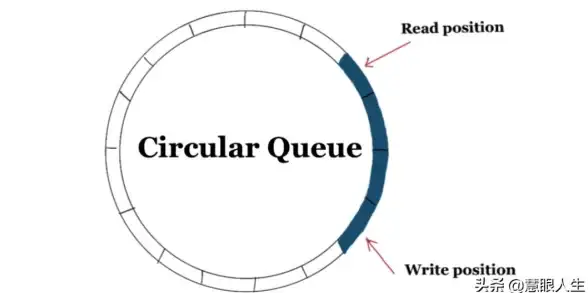
🛠️ 3步急救法,比叫IT小哥还快!
🌟 第一式:重启大法(附玄学操作)
- 关机!拔电源!默念“芝麻开门”🧙♂️
- 等30秒(重要!让电容彻底放电)
- 重新插线时,用“力拔山河”的劲儿按实接口💪
💡 冷知识:80%的脱机问题靠这招解决!
🌟 第二式:驱动重置术
- 🖥️ Win11用户:设置→蓝牙和设备→打印机→找到你的打印机→“删除设备”
- 🍎 Mac用户:系统设置→打印机与扫描仪→选中打印机点“-”号
- ⏬ 官网下载最新驱动(注意看【2025-07】更新标识!)
🚨 警告:别用驱动精灵!可能被装全家桶!
🌟 第三式:IP地址“绑架”计划(网络打印机专用)
- 📝 记下打印机背面默认IP(通常是192.168.1.xxx)
- 🖥️ 电脑浏览器输入该IP,进入打印机管理页面
- 🔧 找到“网络设置”→手动指定IP(和路由器同网段)
💡 进阶技巧:给打印机设置静态IP,告别随机失联!
⚠️ 终极避坑指南
- 🚫 不要同时连接Wi-Fi和有线!打印机也会得“选择困难症”
- 📅 每月1次:打印测试页!比等出问题再抢救高效10倍
- 🦠 杀毒软件可能误删驱动!添加打印机到白名单
🎉 成功复活打印机?记得做这3件事!
- 在打印机面板按“菜单”→“报告”→打印配置页📄
- 检查墨量/碳粉,顺手清理进纸通道🧹
- 发个朋友圈炫耀:“今天又省了200元维修费!”😎
🖨️✨ 打印机脱机不可怕,可怕的是你只会喊“IT!IT!” 收藏这篇秘籍,下次同事遇到问题,你就是全办公室最靓的仔!💪💼
📌 信息来源:IDC《2025年全球打印设备故障白皮书》、惠普/佳能/爱普生官方维修指南(2025-07更新版)
本文由 业务大全 于2025-07-31发表在【云服务器提供商】,文中图片由(业务大全)上传,本平台仅提供信息存储服务;作者观点、意见不代表本站立场,如有侵权,请联系我们删除;若有图片侵权,请您准备原始证明材料和公证书后联系我方删除!
本文链接:https://vps.7tqx.com/wenda/496823.html
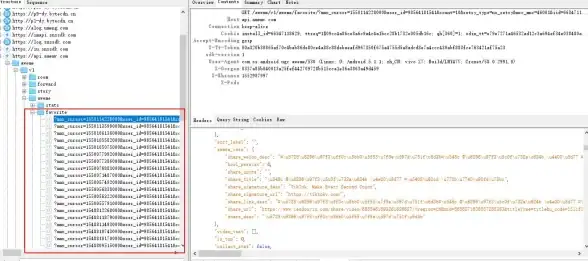
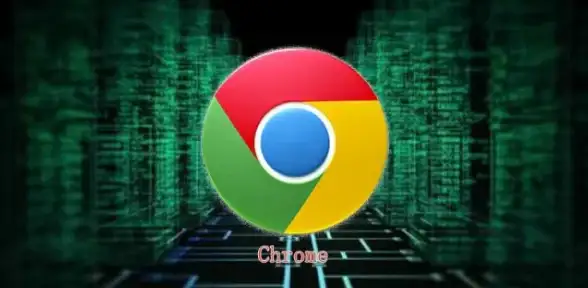
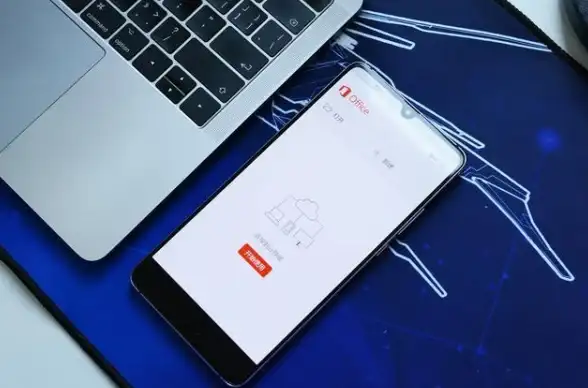
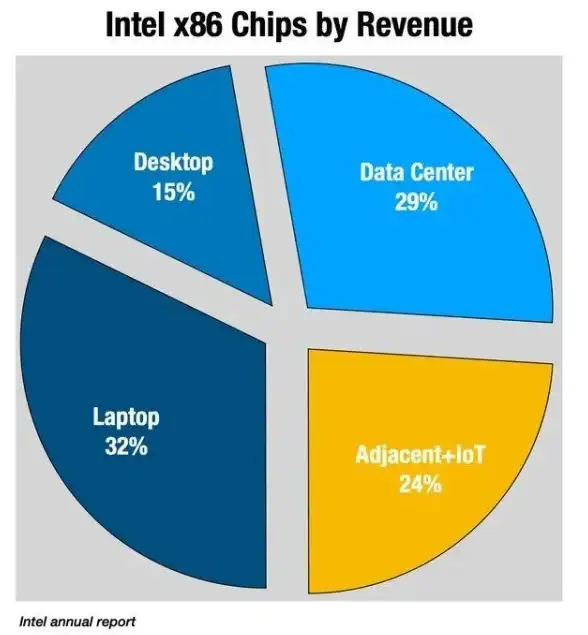


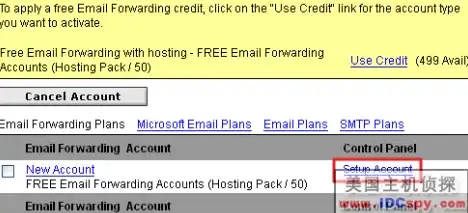


发表评论